I denne vejledning vil du lære, hvordan du nemt og effektivt kan ændre farven på shapes i Microsoft Visio ved hjælp af VBA (Visual Basic for Applications). VBA giver dig en kraftfuld måde at udføre automatiserede opgaver i Visio på og at forenkle arbejdet med shapes.
Vigtigste erkendelser
- Du kan aktivere udviklerværktøjerne for at få adgang til VBA-miljøet.
- Makroer giver dig mulighed for at automatisere gentagne opgaver.
- Kontrolelementer som knapper gør det lettere at interagere med dine shapes.
Trin-for-trin-guide
Aktiver udviklerværktøjer
For at kunne arbejde med VBA i Visio skal du først sørge for, at udviklerværktøjerne er aktiveret. Gør dette ved at højreklikke i menulinjen og vælge "Tilpas båndet". Aktivér afkrydsningsfeltet ved "Udvikler". På den måde får du adgang til de nødvendige værktøjer til at oprette makroer og til at programmere i VBA.
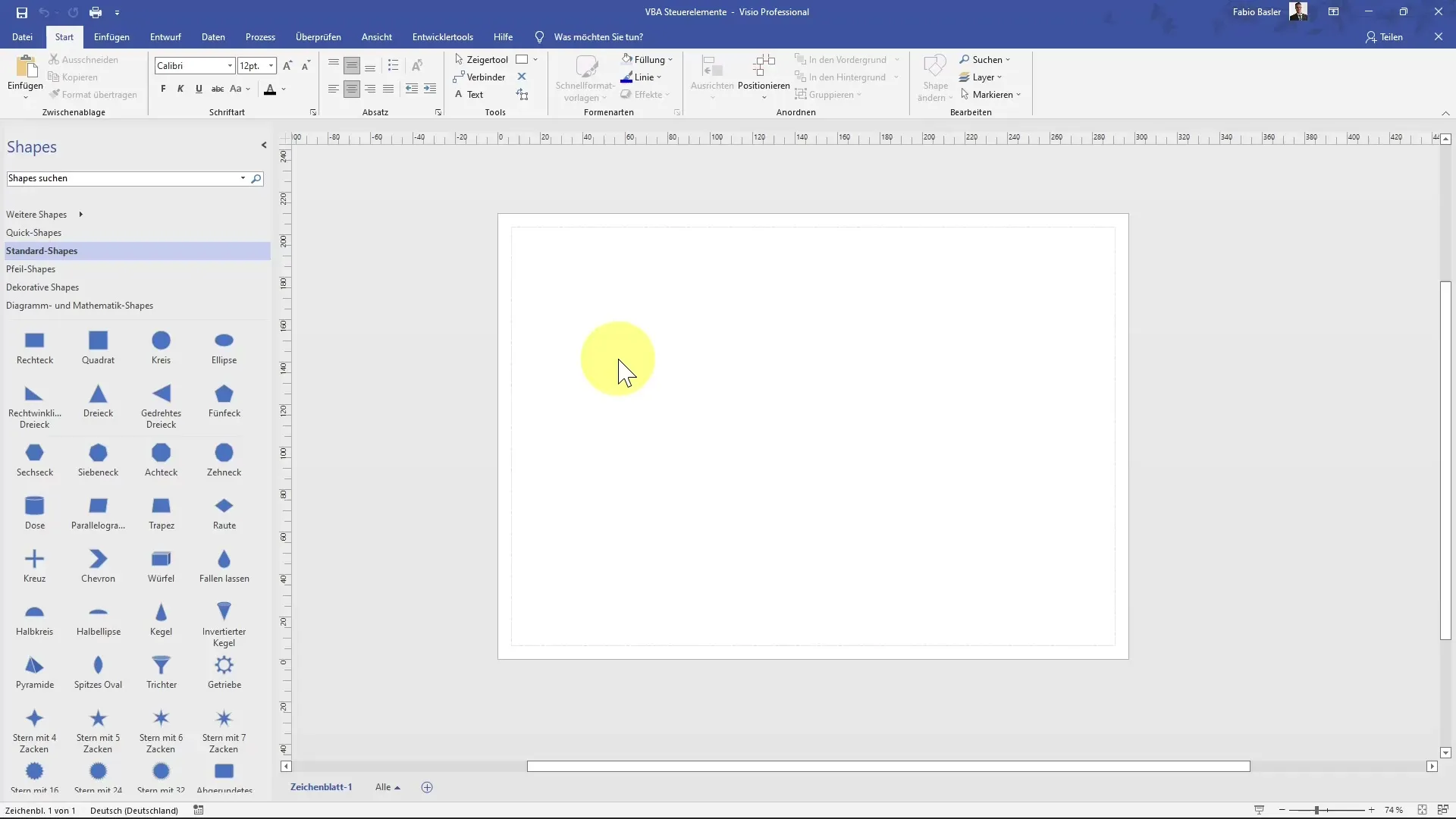
Opret shape
Nu kan du placere en shape på dit tegnebræt. Træk f.eks. en firkant fra formgalleriet over på tegnebrættet og skalér den efter behov. Denne shape fungerer som et eksempel, hvor vi senere vil ændre farven.
Vis egenskaber for shapes
For at se egenskaberne for shapen, åbn egenskabsvinduet. Du kan enten åbne det via menuindstillinger eller med genvejstasten F4. Her vil du se forskellige egenskaber som farve, størrelse og andre relevante parametre, som du senere vil kunne styre gennem VBA.
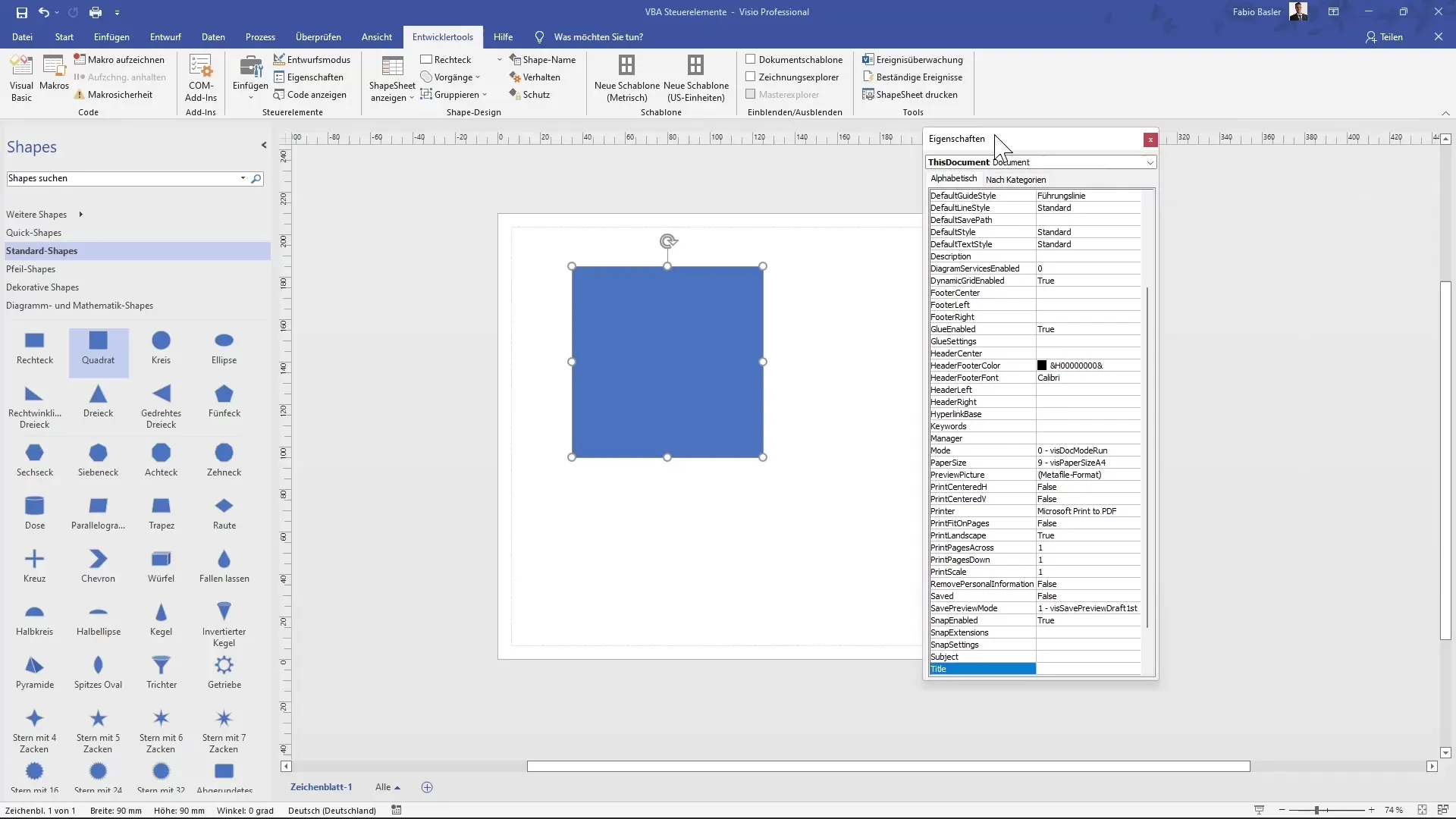
Åbn VBA-editor
For at komme ind i VBA-miljøet, brug tastekombinationen Alt + F11. Dette åbner Visual Basic Editor, et udviklingsmiljø, hvor du kan skrive eller oprette din VBA-kode. Her kan du bruge programmeringssprog eller optage makroer.
Optag makro
For at oprette en simpel makro, gå til "Optag makro". Giv den et navn, f.eks. "Makro1", og tildel valgfrit en tastekombination. Bekræft med "OK" og begynd derefter optagelsen.
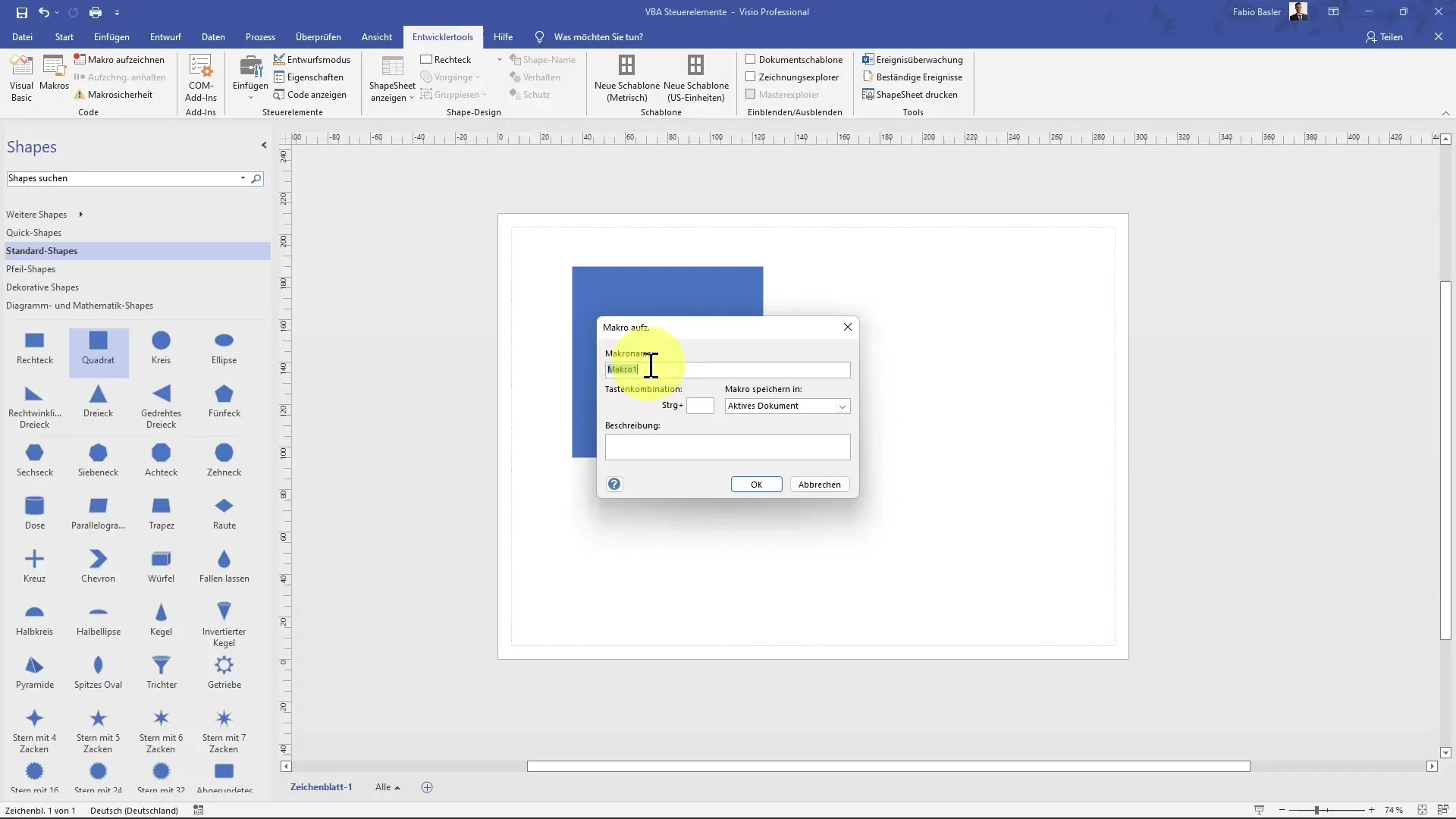
Ændre farve
Højreklik nu på din shape og vælg "Formater shape". Gå til "Fyld" og ændre f.eks. farven til mørkerød. Afslut optagelsen af makroen, efter du har ændret farven.
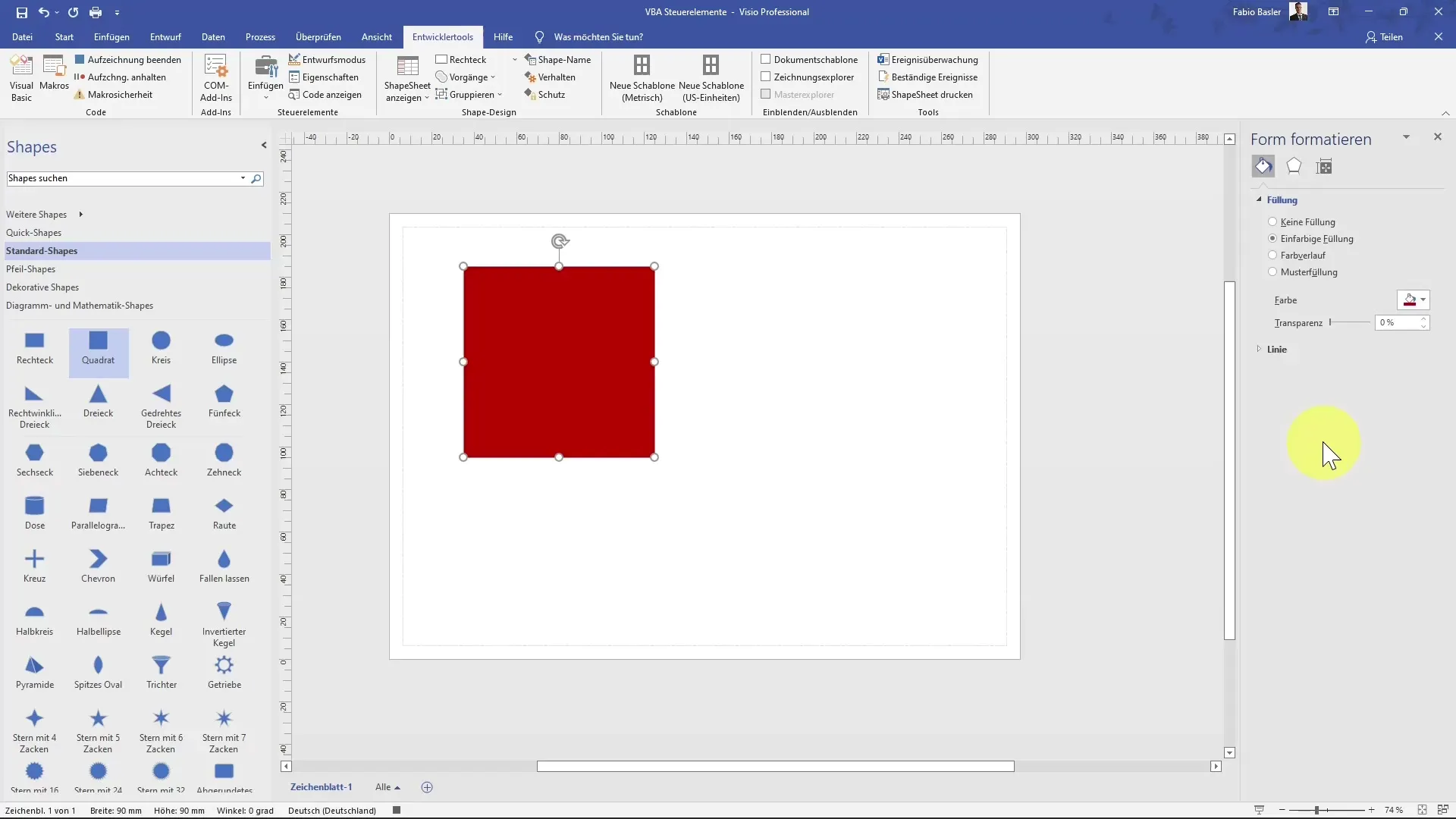
Kør makro
Efter makroen er optaget, kan du ændre farven på en anden shape ved at køre makroen. Klik på "Makroer", vælg din nyoprettede makro og bekræft udførelsen. Du vil se, hvordan fyldfarven på shapen ændres.
Fortryd handling
Hvis du har lavet en fejl eller farven ikke er som ønsket, kan du fortryde den seneste handling ved hjælp af tastekombinationen Ctrl + Z. På den måde undgår du at have uønskede ændringer på skærmen.
Brug kontrolelementer
For at forbedre brugervenligheden kan du bruge kontrolelementer som knapper. Disse tillader brugerne at ændre shapens egenskaber med et enkelt tryk på en knap. Du kan f.eks. oprette en kommandoknap, der udløser makroen til farveændring.
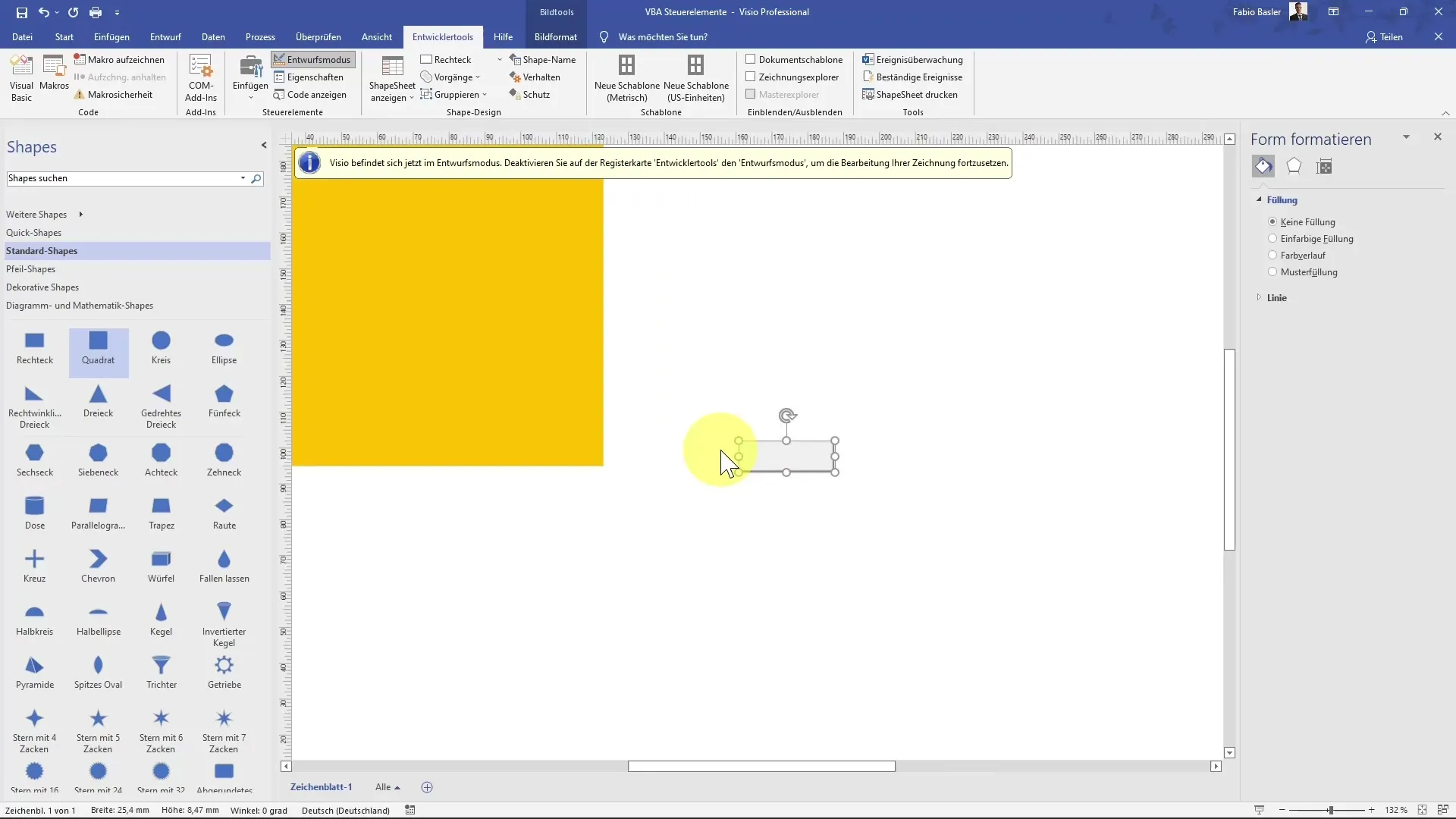
Opret knap og tildel makro
For at gøre knappen interaktiv, gå til designtilstand, træk en knap over på dit tegnebræt og højreklik for at vælge "Vis kode". Dette vil bringe dig tilbage til VBA-editoren, hvor du kan indsætte den tidligere optagede kode til at ændre farven.
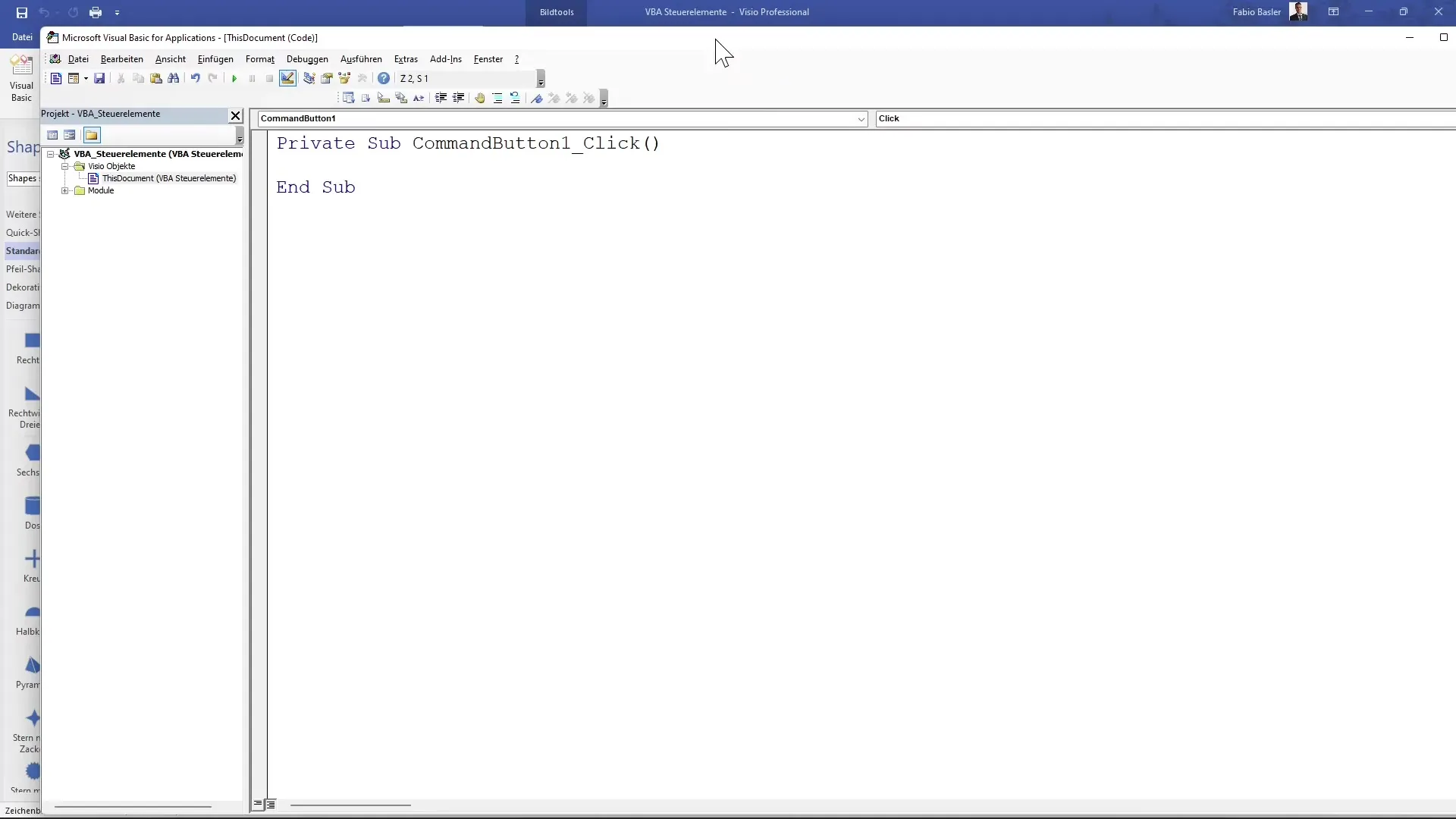
Integrer kode
Kopier koden fra modulet, hvor din makro er gemt, og sæt den ind i proceduren for din knaps begivenhed. På denne måde kan du sikre dig, at knappen udfører den ønskede handling, når den klikkes på. Test denne funktionalitet ved at forlade præsentationen og klikke på knappen.
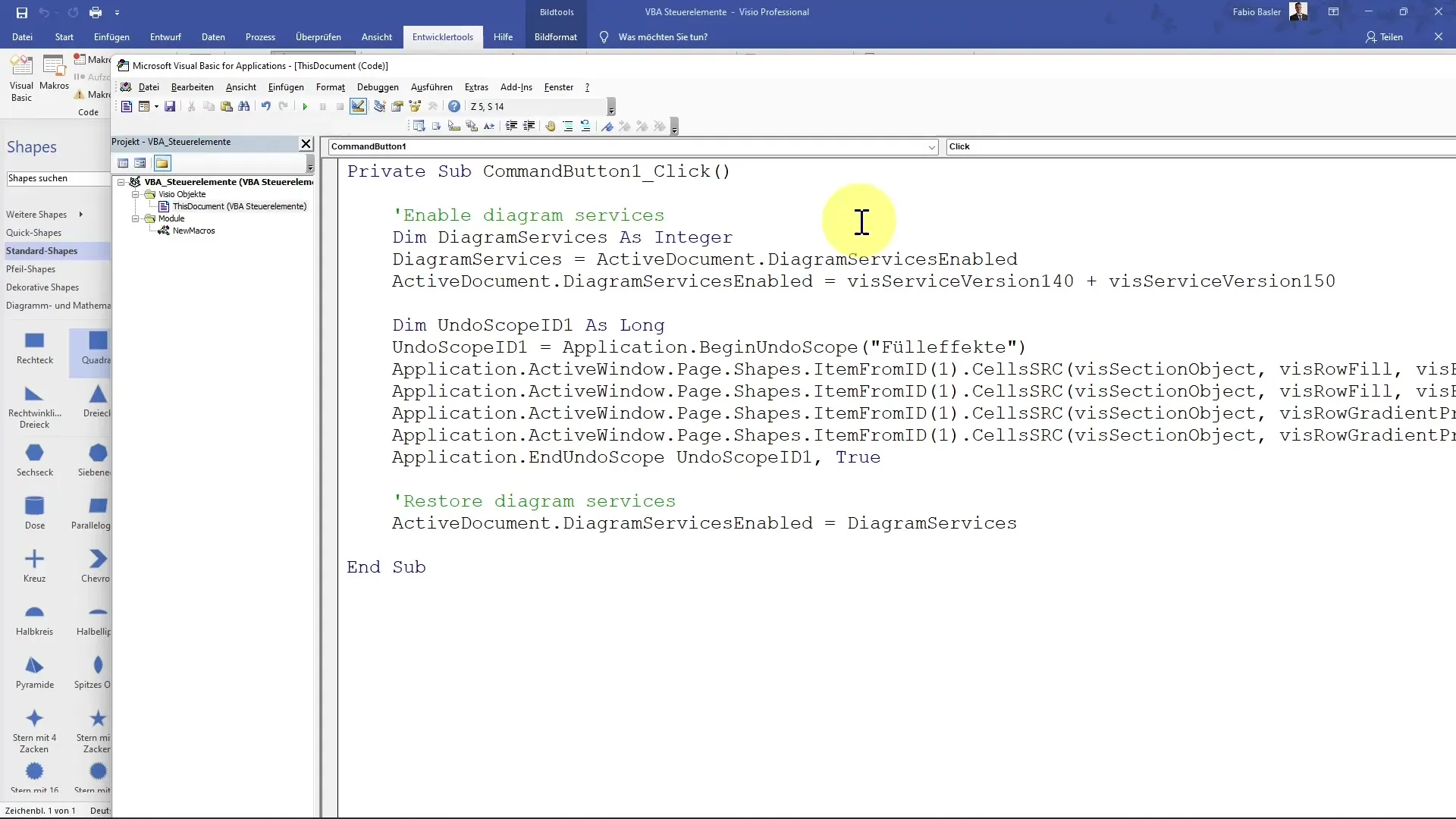
Test resultat
Nu er alt klar: Du har en knap, der ændrer farven på shape ved klik. Disse justeringer viser ikke kun, hvor fleksibel du er med VBA, men også, hvordan du kan forbedre brugeroplevelsen i dine Visio-dokumenter.
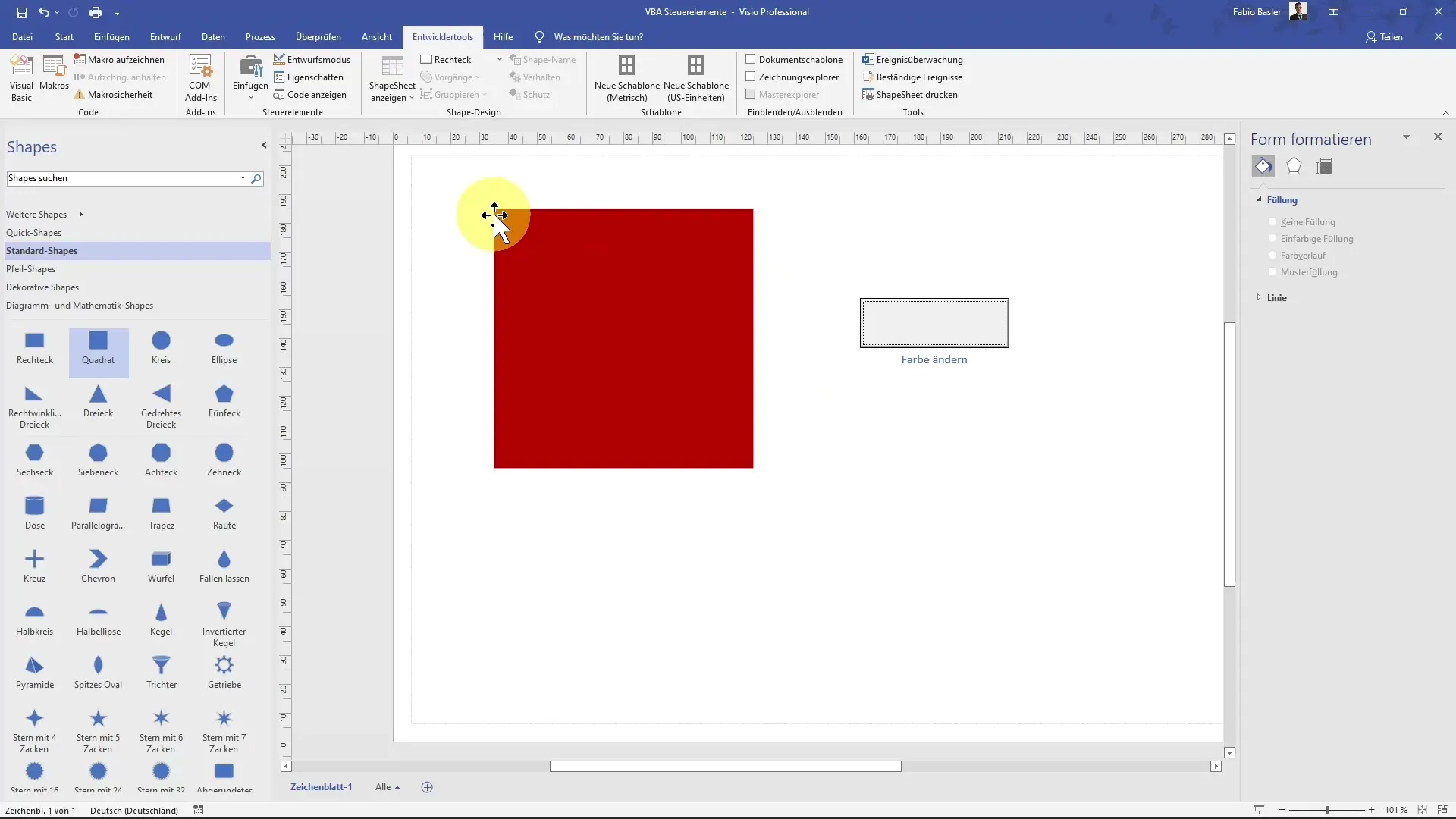
Opsamling
Du har nu lært, hvordan du aktiverer udviklerværktøjer, optager en makro og tilknytter den til en kontrol for at ændre farverne på shapes i Visio. Med disse byggesten kan du implementere effektive automatiseringer i dine projekter.
Ofte stillede spørgsmål
Hvordan aktiverer jeg udviklerværktøjer i Visio?Højreklik på menulinjen, vælg "Tilpas båndets visning" og vælg afkrydsningsfeltet ved "Udviklerværktøjer".
Hvad er genvejen til at åbne VBA-editoren?Tastekombinationen er Alt + F11.
Sådan kan jeg køre en optaget makro?Gå til "Makroer", vælg din makro og klik på "Kør".
Kan jeg fortryde en shapes farve?Ja, du kan fortryde den seneste handling med Ctrl + Z.
Hvordan tildeles en knap en makro?Højreklik på knappen, vælg "Vis kode" og indsæt din makro i begivenheden.


